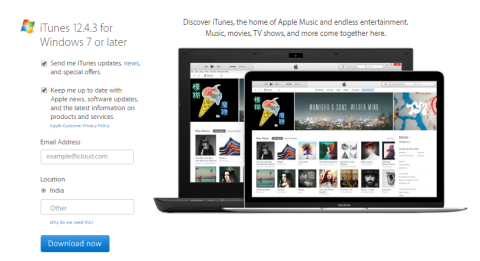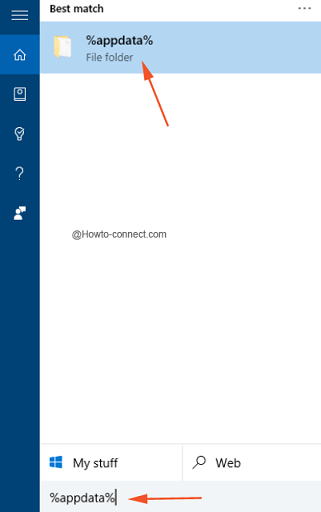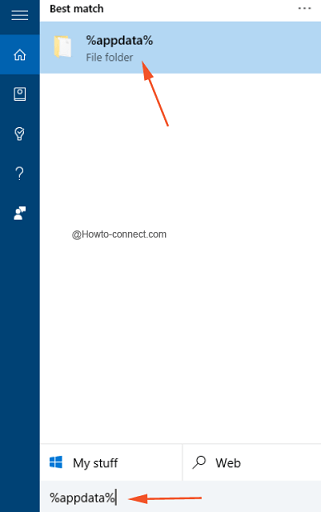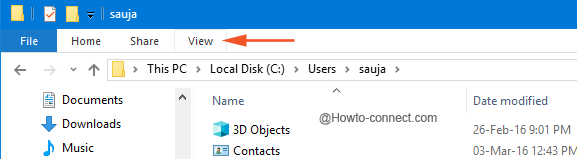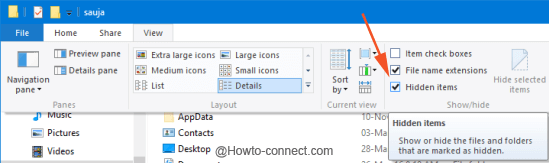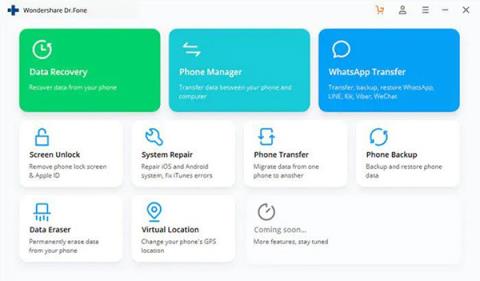Η αποθήκευση αντιγράφων ασφαλείας στον υπολογιστή σας είναι μια ασφαλής λύση για την αποφυγή κακών καταστάσεων. Επομένως, η δημιουργία αντιγράφων ασφαλείας iTunes είναι επίσης μια ασφαλής λύση για την προστασία των δεδομένων. Στο παρακάτω άρθρο, το Tips.BlogCafeIT θα σας καθοδηγήσει πώς να βρείτε τη θέση δημιουργίας αντιγράφων ασφαλείας του iTunes στα Windows 10.
Πώς να βρείτε τη θέση αντιγράφου ασφαλείας των Windows 10 iTunes;
Μεταβείτε στο πλαίσιο αναζήτησης Cortana και, στη συνέχεια, πληκτρολογήστε " %appdata% " εκεί, στη λίστα αποτελεσμάτων αναζήτησης, κάντε κλικ στο "%appdata%".
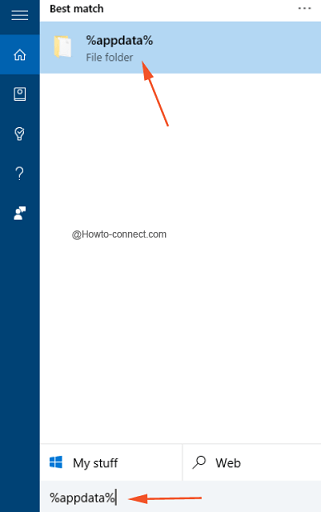
- Τώρα στην οθόνη εμφανίζεται το παράθυρο του File Explorer, εδώ κάνετε κλικ για να επιλέξετε το φάκελο Apple Computer .
- Ανοίξτε το φάκελο MobileSync .
- Οι φάκελοι που θέλετε να βρείτε θα εμφανίζονται εδώ και μπορείτε να δείτε τον φάκελο Backup - όπου θα εμφανιστούν όλα τα απαραίτητα πράγματα εδώ.

Επιπλέον, μπορείτε να μεταβείτε απευθείας στον παρακάτω σύνδεσμο για να προβάλετε το φάκελο Backup:
C:\Users\YOURUSERNAME\AppData\Roaming\Apple Computer\MobileSync\Backup
Ωστόσο, μετά την πρόσβαση στο φάκελο USERNAME, δεν μπορείτε να προβάλετε το φάκελο AppData επειδή από προεπιλογή, αυτός ο φάκελος είναι κρυμμένος στο σύστημα. Επομένως, πρέπει να κάνετε περισσότερα για να εμφανίσετε τον φάκελο και να τον προβάλετε.
Στο φάκελο USERNAME, κάντε κλικ στην καρτέλα Προβολή στην επάνω γωνία του μενού.
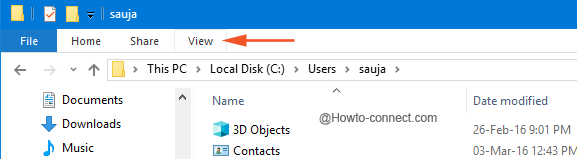
Βρείτε και επιλέξτε την επιλογή Κρυφά στοιχεία όπως φαίνεται παρακάτω:
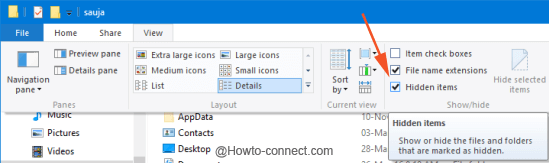
Στην οθόνη θα εμφανιστούν κρυφοί φάκελοι και αρχεία.
Ανατρέξτε σε μερικά ακόμη άρθρα παρακάτω:
Καλή τύχη!